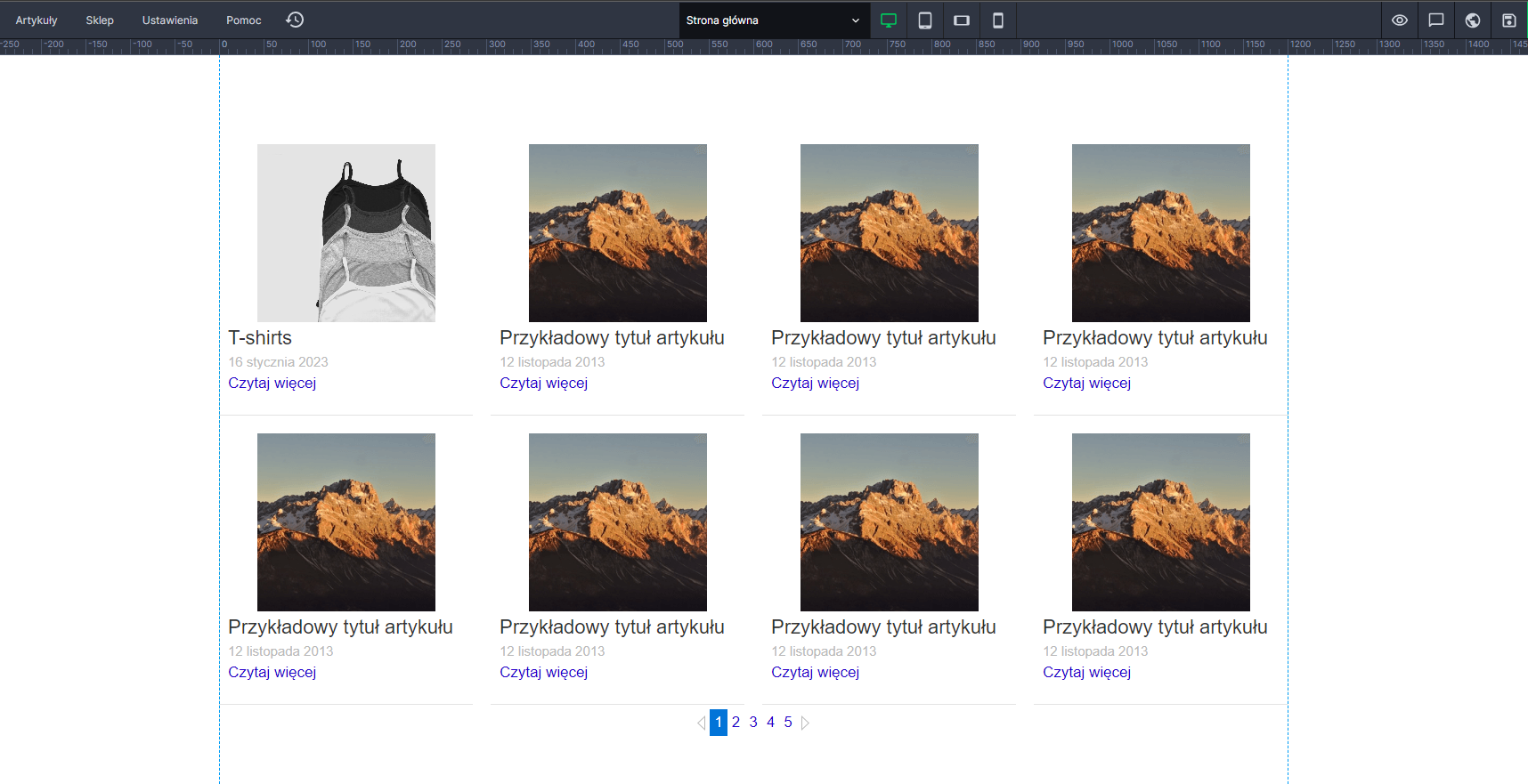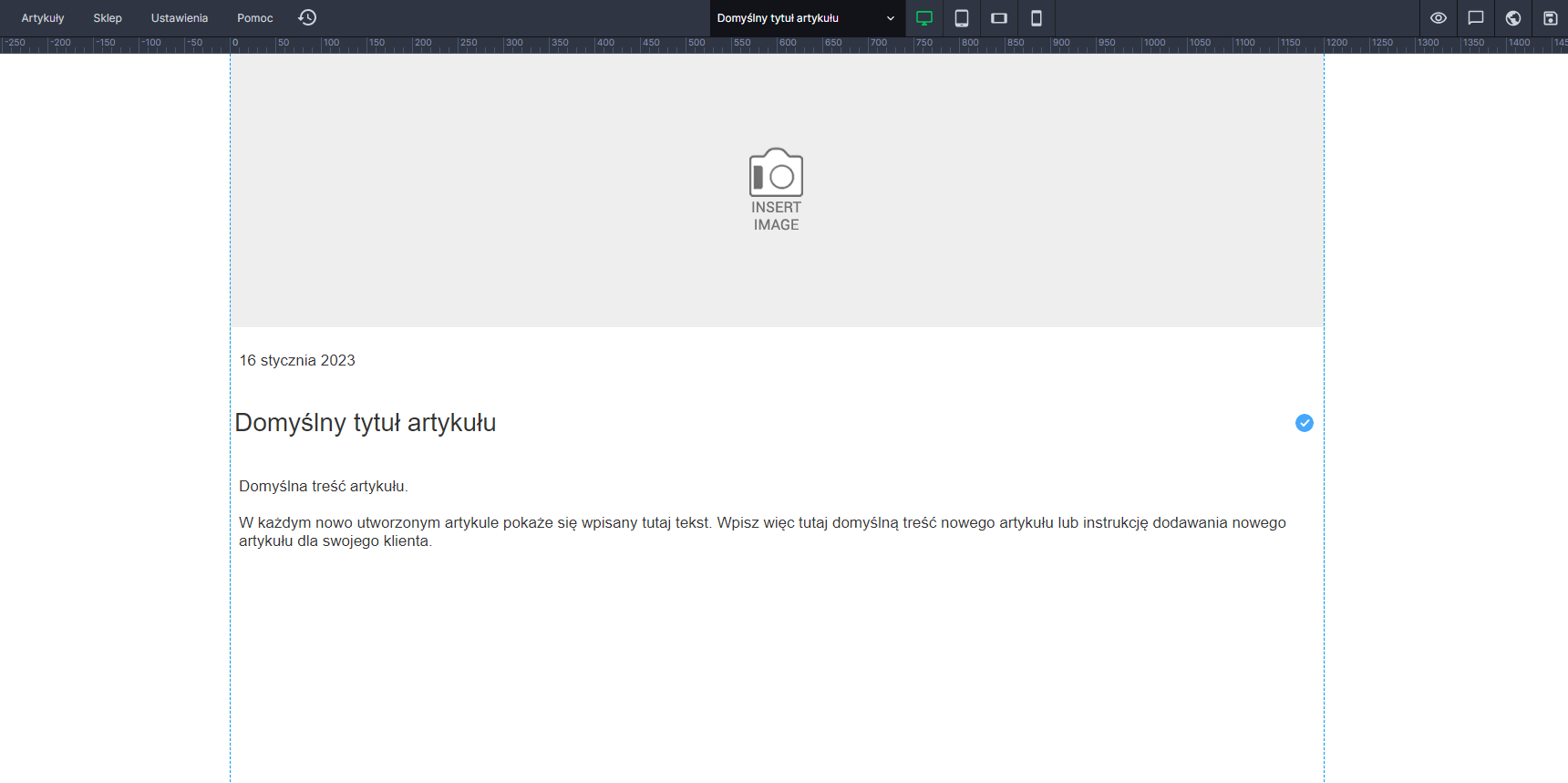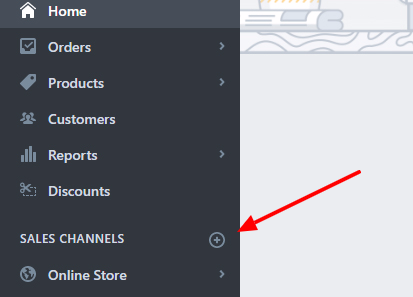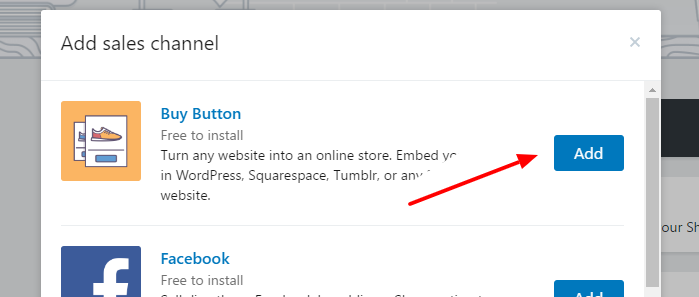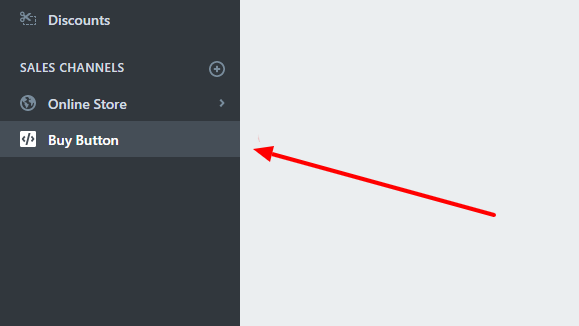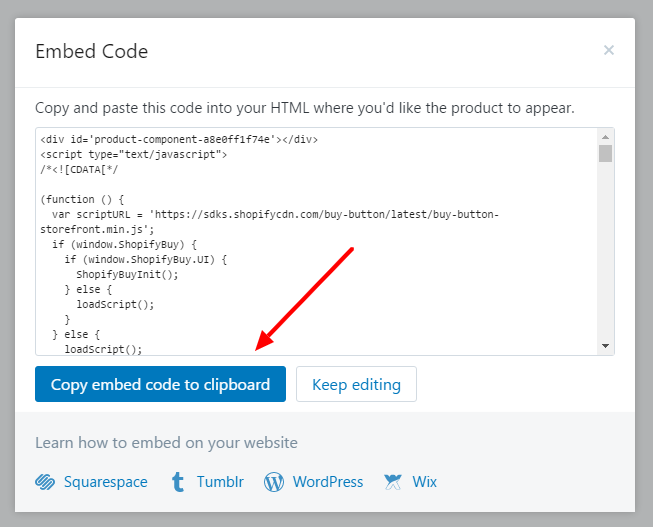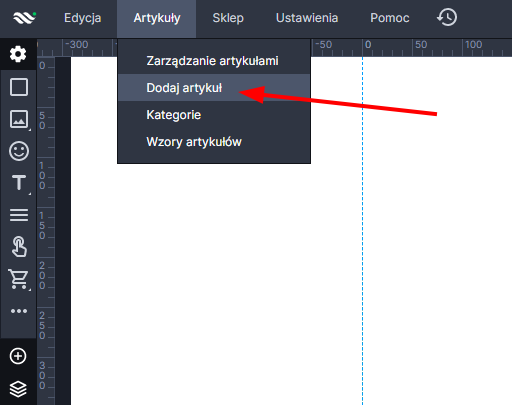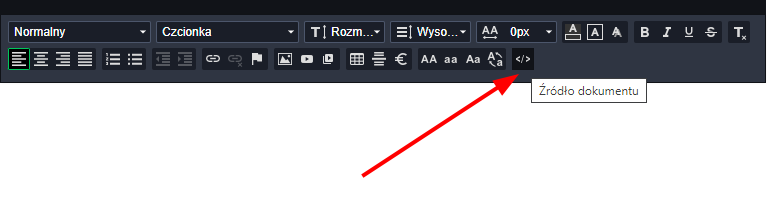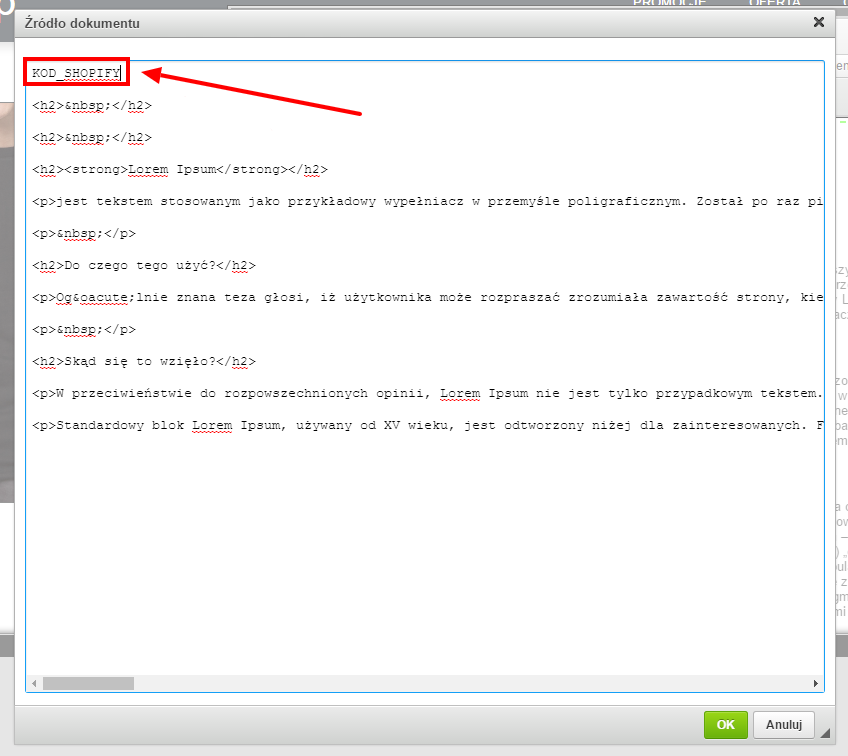Kreator stron www WebWave umożliwia tworzenie stron www z pełną swobodą. Strony internetowe możesz tworzyć zaczynając od czystej karty lub wykorzystując szablony www. Strona www bez kodowania? To łatwe - zacznij już teraz.
contact@webwavecms.com
+48 731 395 898
Porozmawiaj z nami na czacie
Od godziny 08:00 do 22:00
Ta strona została stworzona w kreatorze WebWave.
Znajdziesz nas na:
Pomoc.
Firma.
Kup stronę 60% Taniej
BLACK MONTH
BLACK MONTH
Do końca 2 DNI : 2 GODZIN : 2 MINUT : 2 SEKUND
Nie udało Ci się znaleźć rozwiązania problemu? Skontaktuj się z nami poprzez chat online lub zapytaj na naszej grupie na Facebooku.
Masz pomysł na nową funkcjonalność? Koniecznie podziel się nim z innymi.
Możesz też się zapoznać z naszym kursem tworzenia dobrych stron.
Do ogarnięcia w jeden wieczór.
Kategorie.
Nie udało Ci się znaleźć rozwiązania problemu? Skontaktuj się z nami poprzez chat online lub zapytaj na naszej grupie na Facebooku.
Masz pomysł na nową funkcjonalność? Koniecznie podziel się nim z innymi.
Możesz też się zapoznać z naszym kursem tworzenia dobrych stron.
Do ogarnięcia w jeden wieczór.
Shopify - Własny sklep internetowy
Na rynku dostępne jest wiele platform do tworzenia sklepu internetowego, niestety żadna nie pozwala na samodzielne stworzenie szaty graficznej sklepu. Korzystając z WebWave - kreatora stron www bez kodowania - oraz systemu Shopify, możesz stworzyć sklep internetowy o dowolnym wyglądzie. W tym poradniku przeczytasz jak zrobić stronę internetową z funkcjonalnością sklepu.
Tworzenie sklepu w WebWave
- Dodaj do swojej strony listę artykułów, która posłuży jako lista produktów.
Rozmiar i wygląd elementów ustaw według własnych upodobań.
- Stwórz szablon artykułów, w którym będzie prezentowany twój produkt.
Wygląd i rozmieszczenie elementów ustaw według własnych upodobań.
W miejsce domyślnego zdjęcia artykułu możesz również wstawić galerię.
- Stwórz i skonfiguruj swój sklep na platformie Shopify.
Jeśli masz problemy z konfiguracją sklepu, skorzystaj z Shopify Help Center.
- W Shopify otwórz okno dodawania wtyczek.
- Dodaj wtyczkę "Buy Button".
Dodawanie produktów
- W panelu Shopify dodaj produkt.
- Wejdź w zakładkę "Buy Button"
- Kliknij niebieski przycisk "Select product".
- Na liście wybierz produkt i kliknij "Select product".
- Skonfiguruj wygląd przycisku i wygeneruj kod, klikając "Generate code".
- W nowym oknie kliknij "Copy embed code to clipboard".
- W WebWave stwórz nowy artykuł, wykorzystując wcześniej zrobiony szablon.
- Dodaj zdjęcie oraz opis produktu.
- Edytując pole tekstowe z opisem, kliknij "Źródło dokumentu".
- W miejscu, gdzie ma być wyświetlany przycisk Shopify, wklej wcześniej skopiowany kod.
W naszym wypadku kod został wklejony na samym początku.
- Zapisz zmiany i opublikuj stronę.
Efekt na opublikowanej stronie